VEXcode VR Enhanced 및 VEXcode VR Premium에 오신 것을 환영합니다! VEXcode VR 계정에 액세스하고 하나 이상의 수업을 만든 후 학생들은 로그인하여 프로젝트를 만들고 놀이터를 사용하고 작업을 공유할 수 있습니다.
이 기사에서는 VEXcode VR Enhanced/Premium 액세스를 수업과 공유하는 두 가지 방법과 학생들이 VEXcode VR에 수업 코드를 입력하는 방법을 안내합니다.
VEXcode VR 클래스 코드 공유
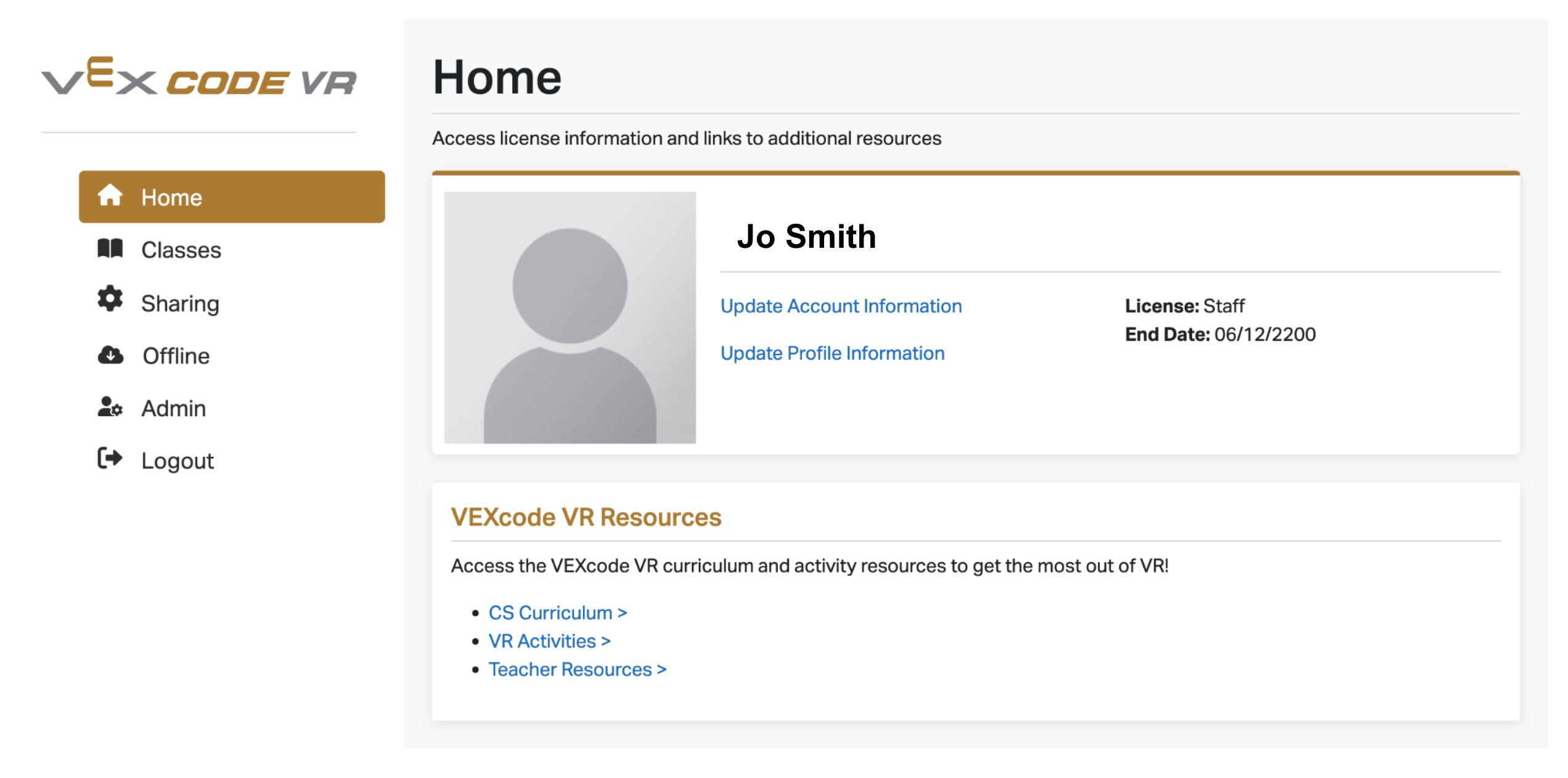
먼저 vradmin.vex.com 으로 이동하여 로그인합니다.

클래스를 찾고 해당 클래스 코드를 식별하려면 "클래스"를 선택하십시오.
포함된 클래스 코드로 직접 링크 공유

"다이렉트 링크 복사" 버튼을 선택하면 VEXcode VR에 대한 공유 가능한 링크가 저장되어 학생이 링크를 클릭할 때 클래스 코드가 자동으로 삽입되고 입력됩니다. 직접 링크는 이메일 또는 기타 방법을 통해 학생과 공유할 수 있습니다.
초기 사용자의 프로 팁: 링크에 대한 QR 코드를 생성하고 쉽게 사용할 수 있도록 교실에 게시하십시오!
수업 코드만 공유
![]()
수업 코드 오른쪽에 있는 복사 아이콘을 선택하고 원하는 위치에 붙여넣기하면 링크 없이 수업 코드를 캡처하여 공유할 수도 있습니다. 학생들은 vr.vex.com으로 이동하여 아래 설명된 대로 수업 코드를 입력해야 합니다.
VEXcode VR Enhanced/Premium에 클래스 코드 입력하기
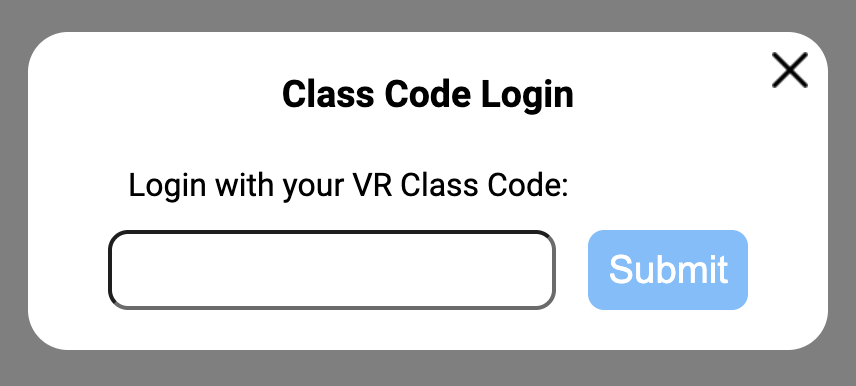
vr.vex.com으로 이동하고 메시지가 표시되면 클래스 코드를 입력합니다.

왼쪽 상단 모서리에 있는 VR 아이콘의 배경색은 VEXcode VR Enhanced(은색) 또는 VR Premium(금색)에 로그인했는지 여부를 나타냅니다.

로그인한 클래스를 확인하려면 VEXcode VR 메뉴의 상단 중앙에 있는 진한 파란색 섹션인 프로젝트 이름 상자를 선택합니다. 클래스 이름과 코드는 프로젝트 이름 아래에 표시됩니다.
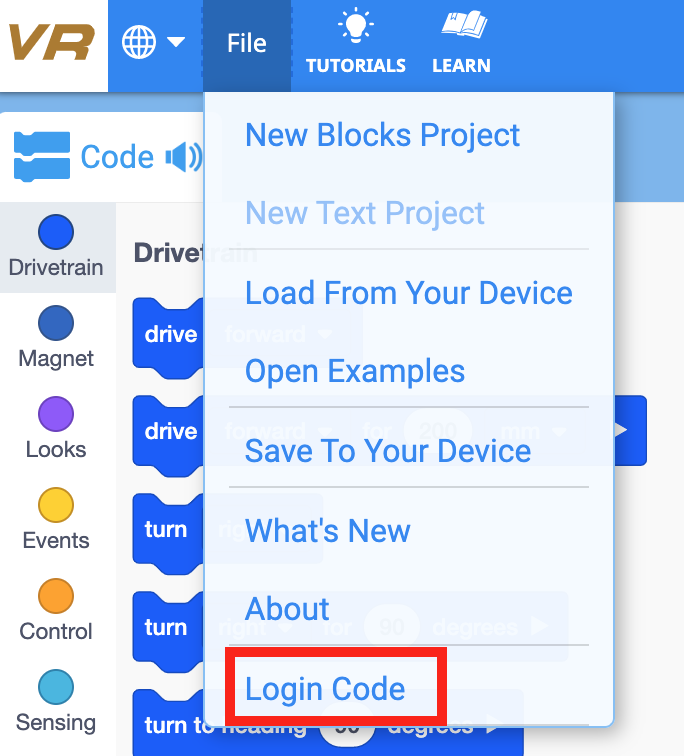
파일 메뉴에서 "로그인 코드"를 선택하여 수업 코드를 입력하거나 이 메뉴에서 "로그아웃"을 선택한 다음 "로그인 코드"를 선택하여 수업을 변경하여 새 수업 코드를 입력할 수도 있습니다. VEXcode VR은 사용자가 로그아웃할 때까지 마지막으로 입력한 수업 코드를 기억합니다.
VEXcode VR Enhanced 또는 Premium에 액세스하는 방법을 알아보려면 이 도움말을 참조하세요.
VEXcode VR Enhanced 또는 Premium에서 수업을 만드는 방법을 알아보려면 이 도움말을 참조하세요.
VEXcode VR Enhanced 또는 Premium에서 프로젝트를 공유하는 방법을 알아보려면 이 도움말을 참조하세요.
VEXcode VR Enhanced 또는 Premium을 오프라인으로 사용하는 방법을 알아보려면 이 도움말을 참조하세요.